以往Zeta在作網站備份的時候,最愛用的工具外掛莫非Updraftplus了,除了可以設定排程自動備份外,還能將資料直接上傳到雲端,這時候如果有使用google drive之類的空間的話,感覺又多了一個異地備份的心安。
但是免費版的Updraftplus只有同網址的備份及還原,如果是不同網域間的搬家的話,在完成還原之後還要在資料庫中作網址的調整才能運行,不過也不能怪他,畢竟Updraftplus本身就是以網站備份還原為主,如果要做到真正的搬家,那All in one WP Migration 這個外掛顯然是好用多了。
如何使用All in one WP Migration替網站備份搬家
在Wordpress後台就可以直接搜尋到All in one WP Migration,破百萬的下載就說明了他的熱門程度,不得不說真的是非常好用。
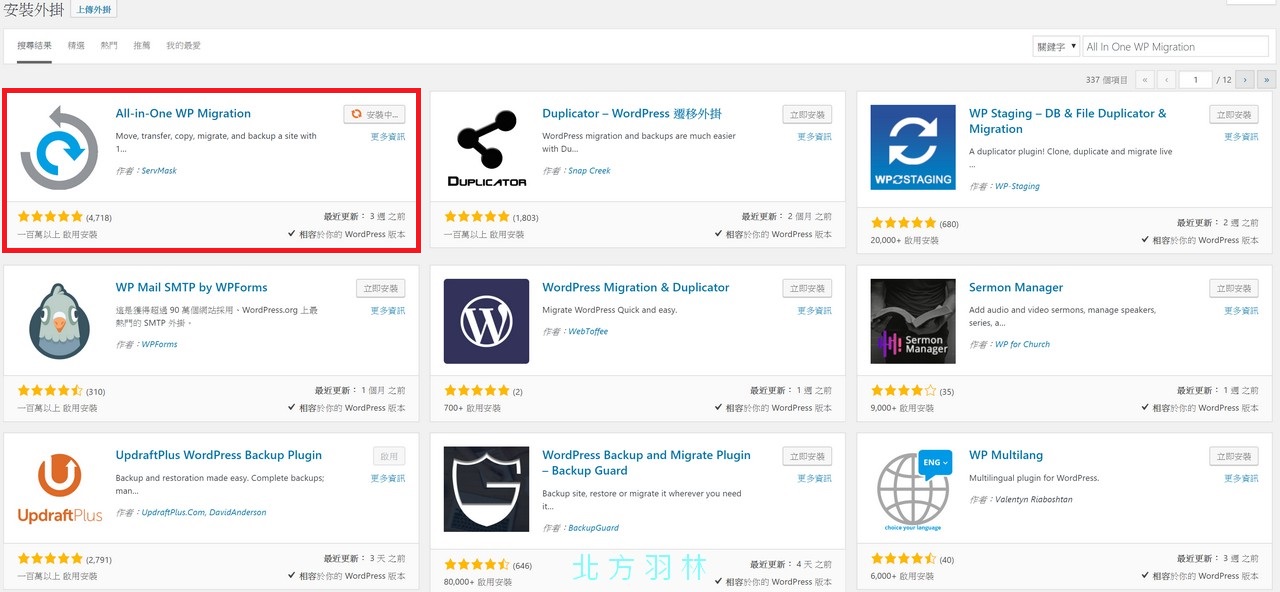
啟動之後,在後台的工具列中就可以可以在側邊工具欄找到 All in one WP Migration,分別有Export(導出)、Import(導入)、Backups(備份)三個選項,因為現在是要作搬家動作,所以就按下Export下載網站資料。
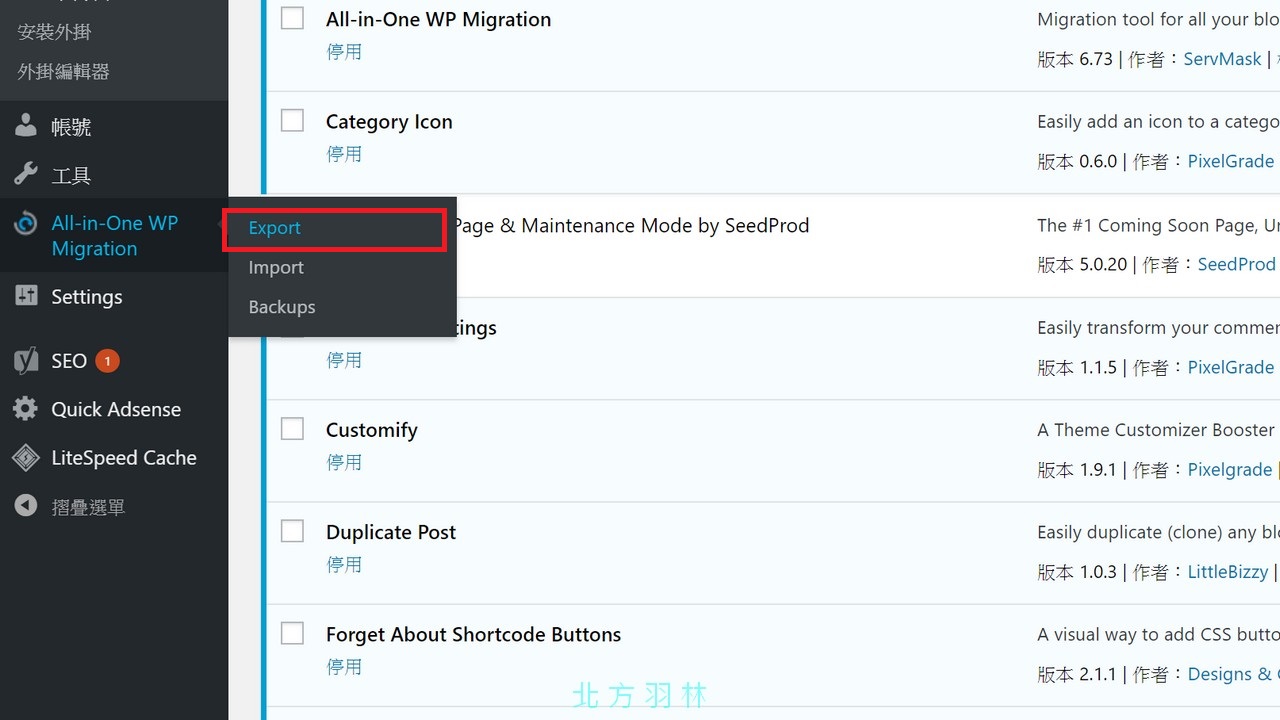
如果你是只是不同主機間的搬移,不需要更動到網域名稱的話,那這裡就可以直導出資料,但是如果是要換一個網域的話,那就要在這裡作網址的替代。

按下ADD後,會跳出兩個欄位,上面填入原本的域名,下面欄位填入搬家目的域名,當再次還原網站時,外掛就會替你完成網址的更動。
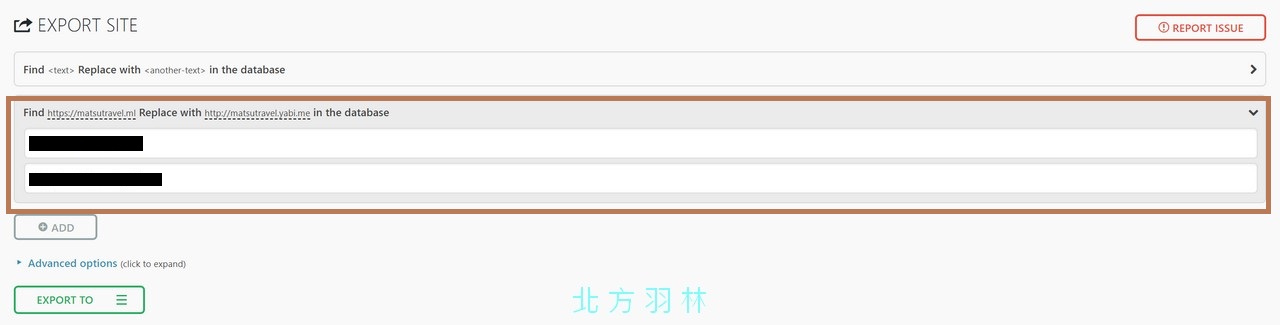
如果有部分檔案不想要替換域名的,點下Advanced option中就可以挑選。
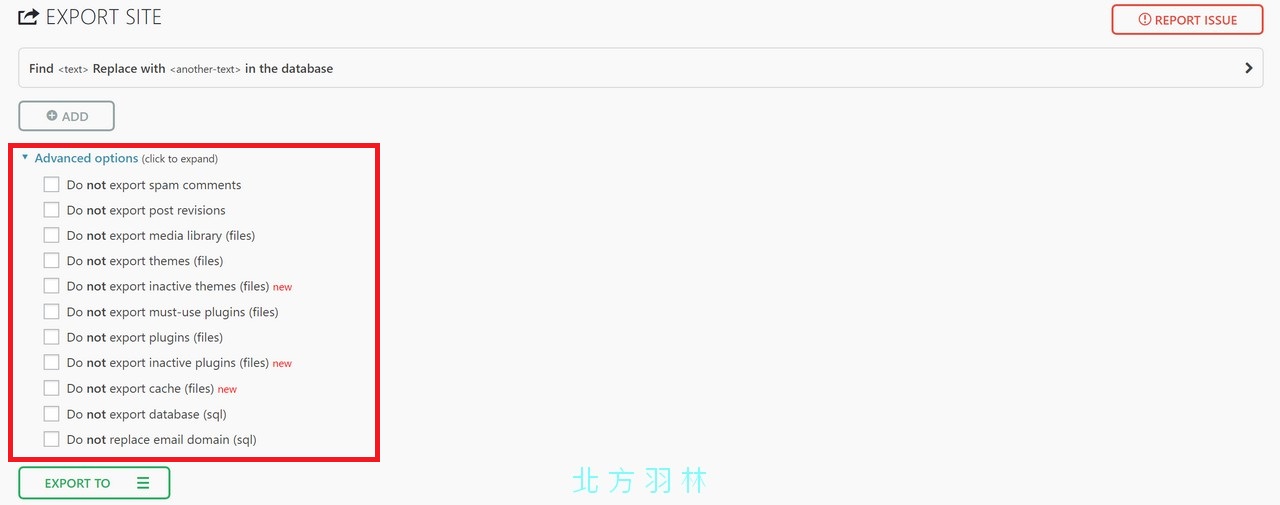
按下Export to,會出現許多檔案格式可以選,只要使用FILE就可以了。
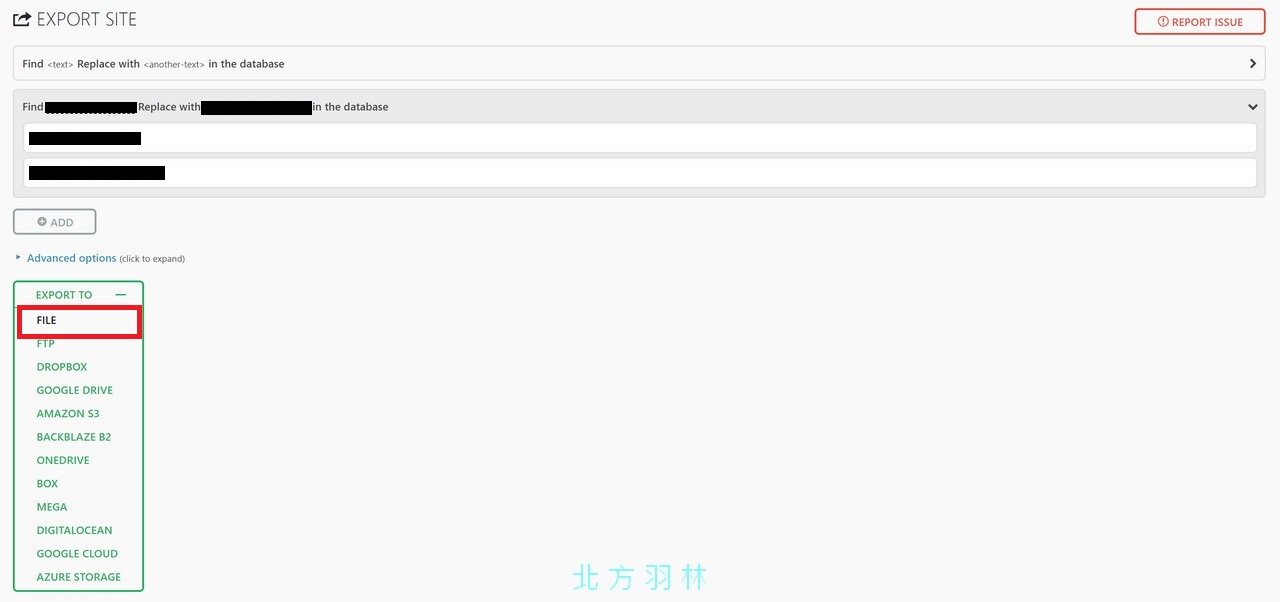
系統開始整理網站資料,完畢後就可以開始下載檔案。
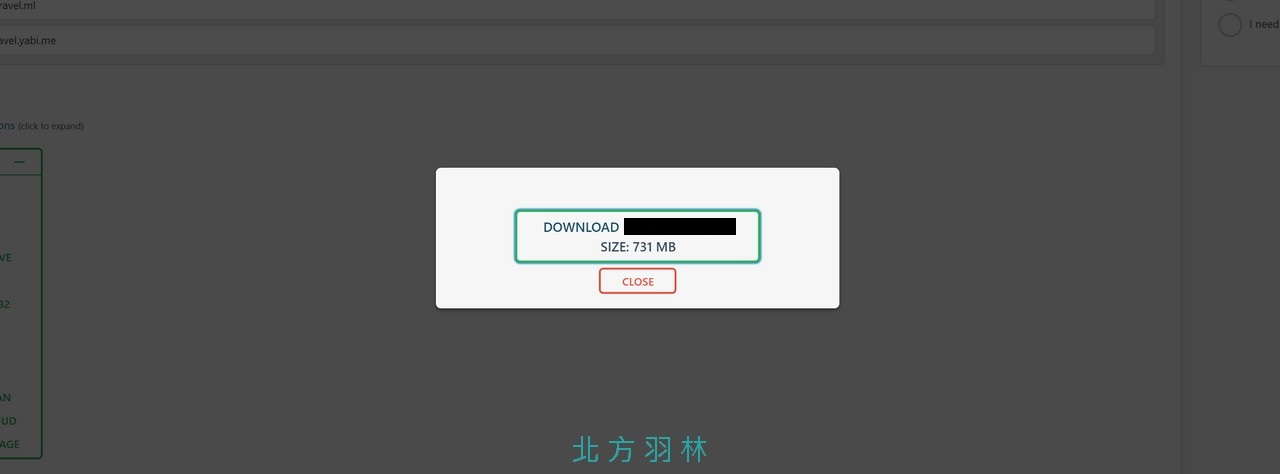
如何破解All in one WP Migration 上傳限制
以Zeta這次作的搬家為例,整個網站的檔案高達731MB,可是呢!!免費版的All in one WP Migration只支援到512MB的檔案,難道我們要為了這一個限制去買授權嗎?其實是不用的,受開源軟體的規範,只要你有能力,也是可以去修改 All in one WP Migration 的程式碼,所以我們只要在後台修改一小段code就能更改上傳的檔案大小限制。
回到後台>外掛>外掛編輯器,找到All in one WP Migration的constants.php檔案,搜尋‘AI1WM_MAX_FILE_SIZE’ ,‘AI1WM_MAX_FILE_SIZE’後面的數值就是檔案大小的設定,預設是512MB,可能顯示2 << 28 或是其他數字,直接在後面補個0就讓上傳限制變10倍囉。
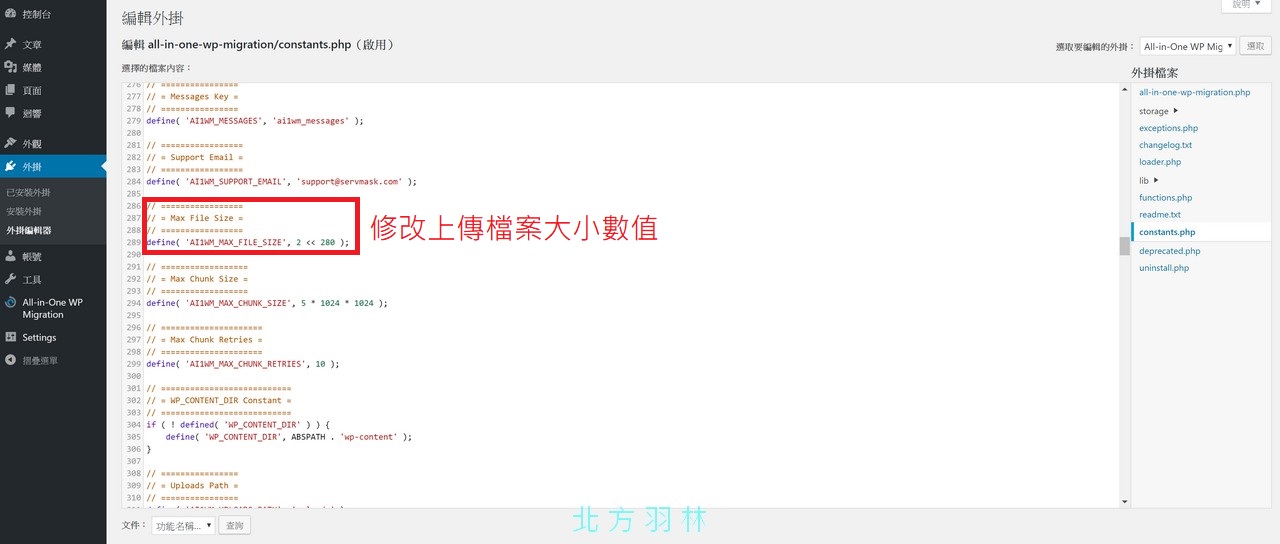
如何使用All in one WP Migration還原網站
下載完備份的資料檔案,在新的站點安裝完Wordpress以及All in one WP Migration 用Import把檔案倒回去。
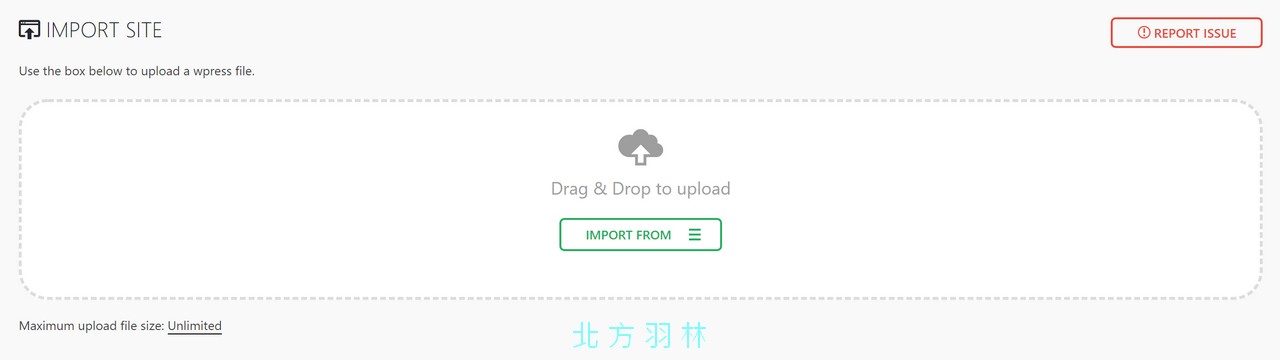
上傳完檔案等程式跑完,基本上整個網站就還原成功囉,但是在這裡Zeta要再特別提醒一點,這些網站程式終究是在英語環境下設計的,對中文的支援程度比較差,如果你之前上傳的媒體檔案有檔案名稱是以中文命名的,在還原的時候還是有可能會造成新網站的破圖喔。
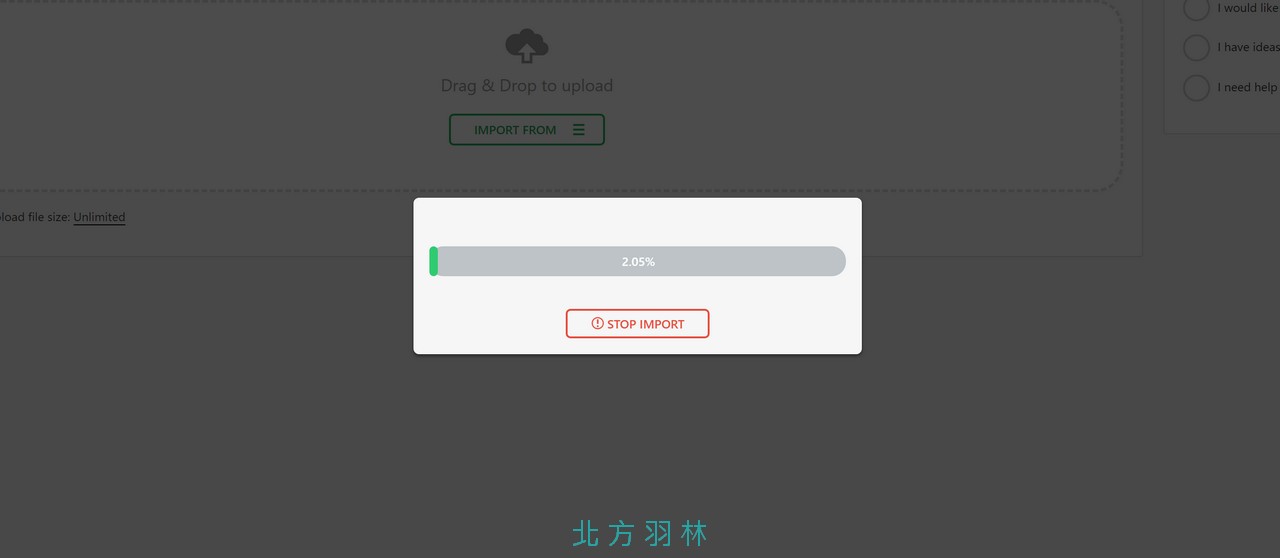
All in one WP Migration 與 Updraftplus 誰比較好用?
Zeta 之前也介紹過 Updraftplus ,有些人會覺得兩者是功能非常類似的外掛,但是實際上 Updraftplus 本身是備份外掛,可以安排時間自動備份,網站遷移及換網址是付費的功能,而 All in one WP Migration 其實它是一個純粹般家用的外掛,如果你想要當作備份使用,那也必須要自己安排時間手動備份及下載,其實並不方便,比較適合比較少更動內容的形象網站,就 Zeta 的經驗來說,兩者還有一個很大的不同,那就是 All in one WP Migration 對中文檔案的支援度較低,如果原本上傳的檔案是以中文命名,那基本上就是破圖要重新上傳,但是 Updraftplus 就比較沒有這個問題,而且 Updraftplus 的備份檔案可以透過 FTP上傳, All in one WP Migration 如果用FTP上傳檔案,會有抓不到的情形,所以如果可以的話, Zeta 會比較推薦 Updraftplus PRO ,至於大家要用哪一個,就看自己的習慣了。
2018/10/26 更新:新版的 all in one migration 已經無法上傳備份檔案
最新版本的 all in one migration (6.78版)已經改成要付費版才能上傳備份檔案,換句話說你如果不付費的話是沒有辦法做網站被分跟遷移的,所以千萬不要看到外掛有更新就很開心地按下去,記得留在6.77版。
如果你已經不小心更新了,那也沒關係,趕快去官網下載 all in one migration(6.77版) ,然後重新安裝,如果官網上已下架的話,那就點這裡下載 all in one migration 吧。
2018/11/3更新
可能受到網友反彈,all in one migration 在6.79版又改回可以上傳備份檔,不過檔案限制是128MB,如果想要上傳512MB的檔案需要另外安裝外掛喔。





















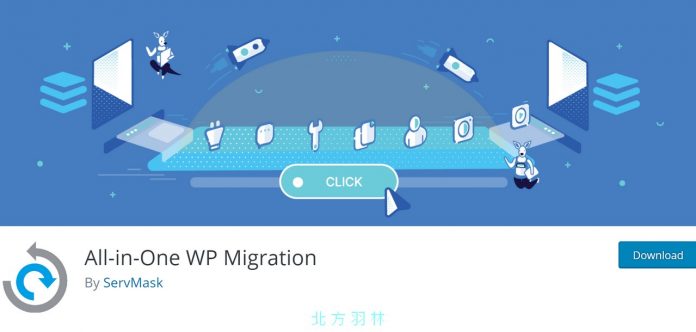



![[免費架站] Cloudaccess:免費的WordPress與Joomla!架站服務 [免費架站] Cloudaccess:免費的WordPress與Joomla!架站服務](https://zetaspace.win/wp-content/uploads/cloudaccess-11-1-100x70.jpg)


北方大大好
我是新手,最近要從siteground搬家到bluehost, 想請問我已經跟著上述步驟走,要如何確定是否搬家完成呢?
基本你在目標網站進行設定時就已經是在搬家了啊,直接看首頁就知道了。
謝謝您的快速回覆,目前我已經在等待匯出網站的資料,但是現在的版本已經更新到7.2,似乎沒有辦法更改匯入的容量限制,我試過下載這裡的提供的舊版的連結,也沒有辦法安裝,請問還有什麼辦法可以解決嗎?
網址沒改變的話,我推薦updraftplus
https://zetaspace.win/worpdress-back-and-restore-updraftplus/
如果還有問題的話在facebook談吧!
請問按照流程還原後開啟首頁卻是一片空白(一開始有要求刪除cache檔案之類的)
刪除cache後架起來的站進去一片空白
這狀況該怎麼解決?
是搬家嗎(換網址)?
有時候會因為主機性能較弱產生一些問題@@
不過通常多試幾次就好了…